マスターページの編集
マスターページを編集すると、関連するすべてのページは、新しいマスターページのデザインを反映するために更新されます。印刷物の他のページと同様に、マスターページを編集できます。
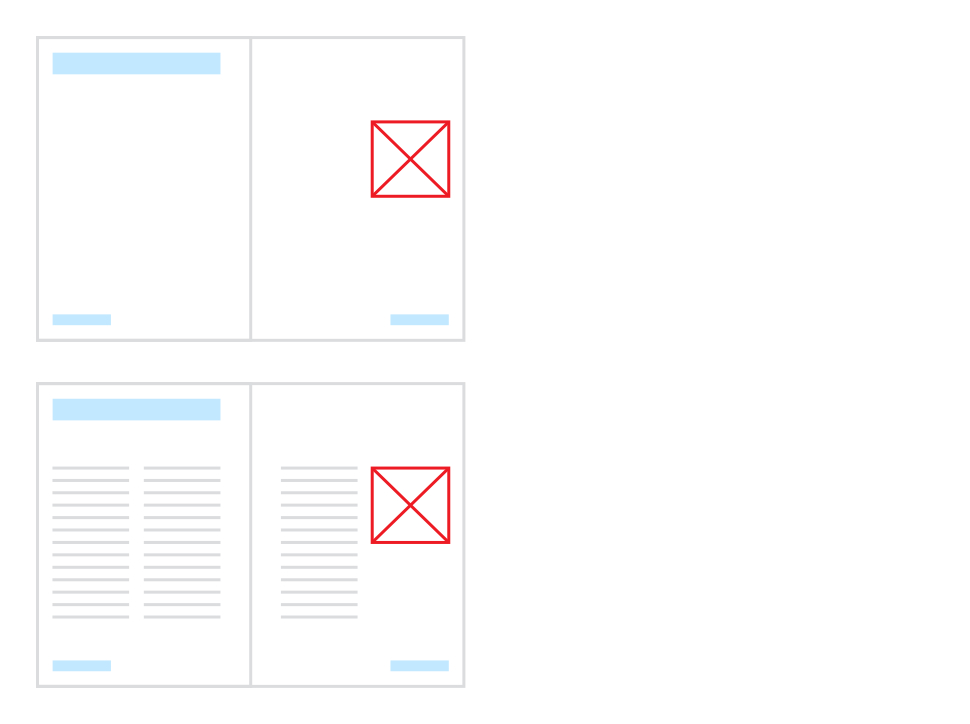
マスターページを編集すると、関連するすべてのページは、新しいマスターページのデザインを反映するために更新されます。印刷物の他のページと同様に、マスターページを編集できます。
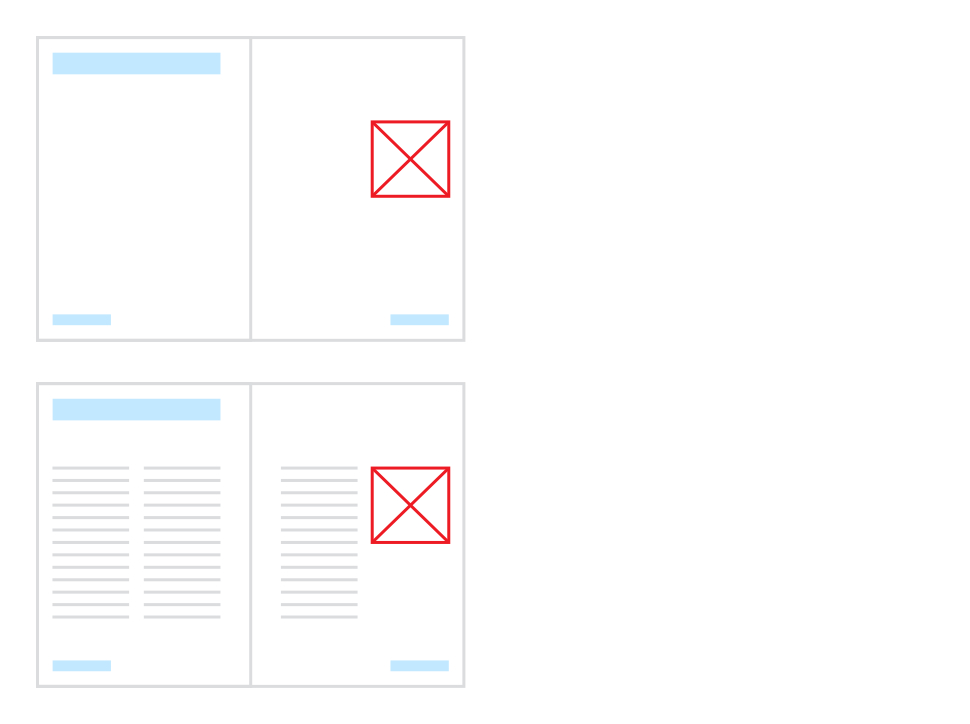
マスターページのページ数と背表紙の位置は変更できません。ドキュメントに必要なマスターページのデザインのバリエーションごとに、個別のマスターページを作成します。
[ページ]パネルから: